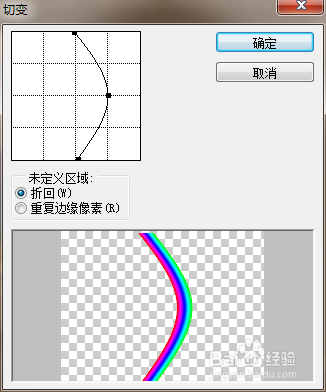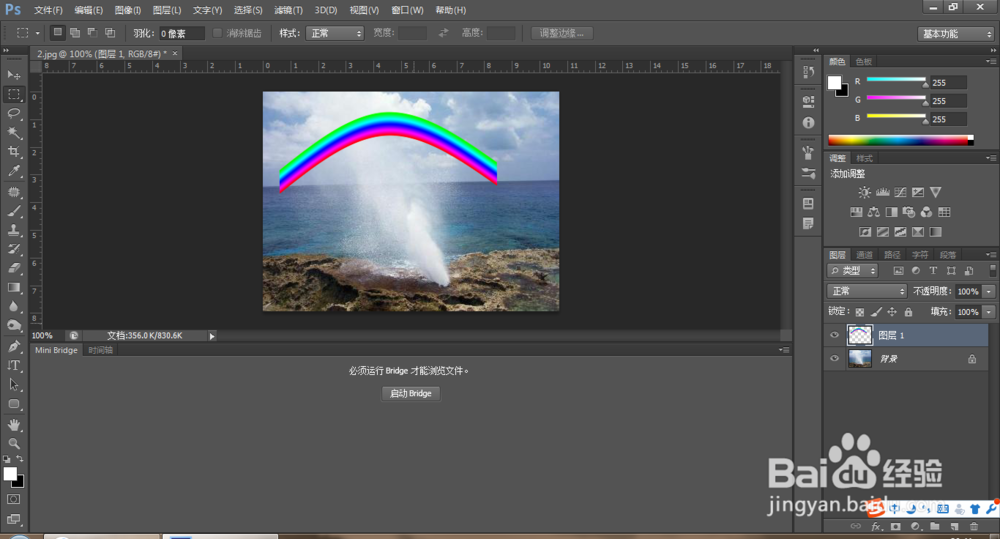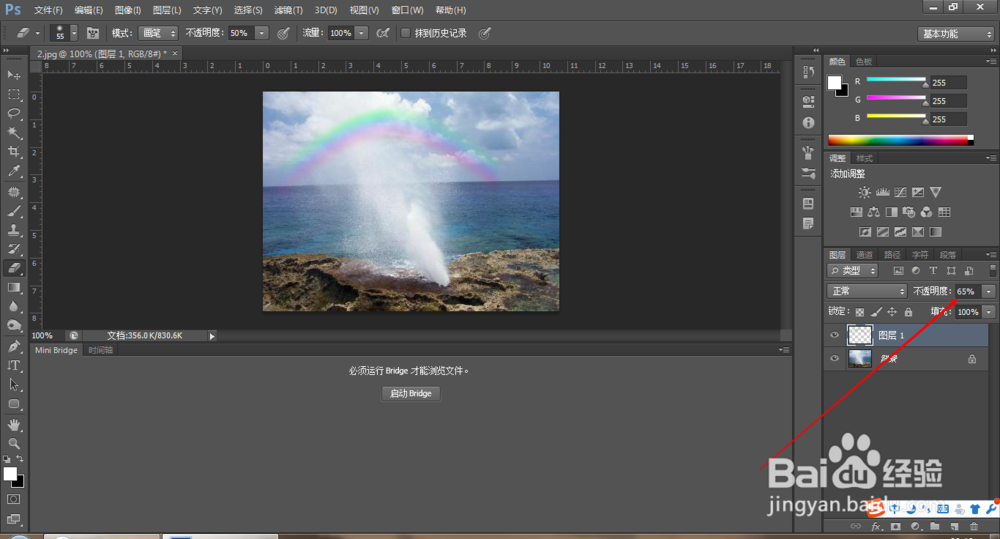制作人工彩虹
1、打开ps并打开素材图片。
2、新建一个空白图层并选择”矩形框选工具“,在空白图层上画出一个矩形。
3、选择”渐变工具“-”色谱“,从矩形选区的左到右进行渐变。最后取消选区。
4、选择”滤镜“-”扭曲“-”切变“。设置如图。
5、Ctrl+T自由变化工具,将彩虹移到合适的位置。
6、选择”滤镜“-”模糊“-”高斯模糊“模糊半径为5
7、选择”橡皮擦“将笔的士候眨塄大小设置为合适大小。选择”柔边圆“的笔形。不透明度设置为50%。将彩虹擦的略微模糊一点。
8、最后将图层1的不透明度改为65%。最后合并图层即可。效果如图。
声明:本网站引用、摘录或转载内容仅供网站访问者交流或参考,不代表本站立场,如存在版权或非法内容,请联系站长删除,联系邮箱:site.kefu@qq.com。